ドラムセットの音符入力
Dorico のドラムセットに相当する打楽器キットの音符入力の仕組みは、他のインストゥルメントとは少し異なります。このタスクでは、曲のスタイルに合わせてシンプルなドラムセットパートを入力しながら、打楽器キットの便利な入力方法を紹介します。
このタスクは、フルスコアではなくドラムセットのパートレイアウトで行なう方が簡単かもしれません。現在のタブのレイアウトを切り替えるには、ツールバーのレイアウトセレクターを使用します。ドラムセットのパートを新しいタブで開くには、タブバーの右側にある「新規タブ (New Tab)」 ![]() をクリックして「Drum Set」をダブルクリックします。
をクリックして「Drum Set」をダブルクリックします。
「レイアウトオプション (Layout Options)」 (キーボードショートカット [Ctrl]/[command]+[Shift]+[L]) の「プレーヤー (Players)」ページで、ドラムセットのパートレイアウトに長休符ではなく空白の小節を個別に表示できます。
前提
記譜モードを開いておきます ([Ctrl]/[command]+[2] を押します)。
手順
- 小節番号 4 で、ドラムセットの譜表の小節休符を選択します。
-
[Shift]+[N] を押して音符の入力を開始します。
-
打楽器キットの譜表では、キャレットが短く表示されます。キャレットとリズムグリッドに加えて現在のインストゥルメント名も表示されます。

-
-
[Space] を 3 回押してキャレットを 4 拍めに進めます。

-
キャレットがハイハットになるまで [↑] を押します。

- [5] を押して 8 分音符を選択します。
-
小節番号 8 の 1 拍めの終わりまで [Y] を押します。
-
[Y] は、打楽器に特に便利な一般的な音符入力のキーボードショートカットです。

-
-
[6]、[Y]、[5]、[Y]、[Y]、[6] の順に押し、もう一度 [Y] を押します。

-
キャレットを小節番号 4 の 3 拍めに戻します。
-
たとえば、リズムグリッドの間隔
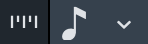 が 8 分音符に設定されている場合、[Ctrl]/[command]+[←] を 4 回押したあと、[←] を 2 回押します。
が 8 分音符に設定されている場合、[Ctrl]/[command]+[←] を 4 回押したあと、[←] を 2 回押します。
-
-
キャレットがスネアドラムの位置にくるまで [↓] を押します。

-
ここでは一般的なスネアドラムの音符を入力しますが、この曲にはもっと繊細な音が適しています。一般に、無音程打楽器の演奏技法は異なる符頭で記譜されるため、音符の入力時に無音程打楽器の演奏技法を選択できます。
-
-
[Alt/Opt]+[↑] を押してサイドスティック奏法を選択します。

-
4 分音符が選択されていることを確認したあと、[Y] を押します。

-
Dorico のデフォルトのドラムセットには最も一般的な打楽器の演奏技法の符頭がすでに設定されているため、スネアドラムのサイドスティックの音符は X 形の符頭で表示されます。
-
引き続き矢印キーを使用してキット内の別のインストゥルメントを選択し、[Y] を押して音符を入力することもできますが、5 線譜表示を使用している場合は有音程譜表のように音符を入力することもできます。
-
-
[F] を押してキックドラムの音符を入力します。

- [Space] を 2 回押して、キャレットを 4 分音符 2 つ分進めます。
-
[C]、[F] の順に押して、スネアドラムの音符とキックドラムの音符をそれぞれ入力します。

-
Dorico はスネアドラムで選択した以前のサイドスティック奏法を記憶しており、引き続きその演奏技法が使われます。
-
初期設定では、打楽器キットの 5 線譜はト音記号があるものとして扱われますが、「環境設定 (Preferences)」 (キーボードショートカット [Ctrl]/[command]+[,]) の「音符の入力と編集 (Note Input and Editing)」ページでこれをヘ音記号に変更することもできます。
-
-
[Space] を 1 回押したあと、[Shift]+[Alt/Opt]+[D] を押してトムトムの音符を入力し、[C]、[F] の順に押します。

- [Space] を 2 回押し、[C]、[F] の順に押します。
- [Esc] または [Return] を押して音符の入力を無効にします。
結果
スネアドラムの別の演奏技法を選択することも含め、スネアドラムセットのさまざまな打楽器の音符を入力しました。

手順終了後の項目
小節番号 5 ~ 8 を選択して [R] を押すと、これら 4 つの小節を抜粋の最後まで繰り返すことができます。また、かわりにこの 4 小節のフレーズを繰り返すようプレーヤーに指示する小節リピート領域を使用することもできます。その場合は、リピートのポップオーバー ([Shift]+[R]) に「%4」と入力します。